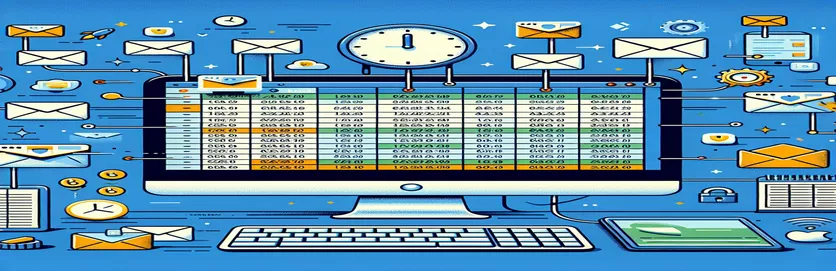Google ಶೀಟ್ಗಳಿಂದ ಸ್ವಯಂಚಾಲಿತ ಇಮೇಲ್ ಎಚ್ಚರಿಕೆಗಳನ್ನು ಎಕ್ಸ್ಪ್ಲೋರ್ ಮಾಡಲಾಗುತ್ತಿದೆ
ಇಂದಿನ ವೇಗದ ಡಿಜಿಟಲ್ ಪರಿಸರದಲ್ಲಿ, ದಕ್ಷತೆ ಮತ್ತು ಉತ್ಪಾದಕತೆಯನ್ನು ಹೆಚ್ಚಿಸಲು ಯಾಂತ್ರೀಕೃತಗೊಂಡ ಒಂದು ಮೂಲಾಧಾರವಾಗಿದೆ, ವಿಶೇಷವಾಗಿ ಡೆಡ್ಲೈನ್ಗಳು ಮತ್ತು ಕಾರ್ಯಗಳನ್ನು ನಿರ್ವಹಿಸುವಾಗ. ಒಂದು ಸಾಮಾನ್ಯ ಸನ್ನಿವೇಶವು Google ಶೀಟ್ನಲ್ಲಿ ನಿರ್ದಿಷ್ಟ ಷರತ್ತುಗಳನ್ನು ಪೂರೈಸಿದಾಗ ಸ್ವಯಂಚಾಲಿತ ಅಧಿಸೂಚನೆಗಳ ಅಗತ್ಯವನ್ನು ಒಳಗೊಂಡಿರುತ್ತದೆ, ಉದಾಹರಣೆಗೆ ಗಡುವು ಸಮೀಪಿಸುತ್ತಿದೆ. ತಂಡದ ಸದಸ್ಯರು ನಿರ್ದಿಷ್ಟ ದಿನಾಂಕದೊಳಗೆ ಕ್ರಿಯೆಗಳನ್ನು ಪೂರ್ಣಗೊಳಿಸಬೇಕಾದ ಪರಿಸ್ಥಿತಿಯನ್ನು ಊಹಿಸಿ, ಮತ್ತು ಈ ಕಾರ್ಯಗಳ ತಡೆರಹಿತ ಸಮನ್ವಯವು ಯೋಜನೆಯ ಯಶಸ್ಸಿಗೆ ನಿರ್ಣಾಯಕವಾಗಿದೆ.
ಕೈಯಲ್ಲಿರುವ ಪ್ರಶ್ನೆಯು Google ಶೀಟ್ನಲ್ಲಿ ನಿರ್ದಿಷ್ಟಪಡಿಸಿದ ಗಡುವಿನ ಮೊದಲು ಒಂದು ದಿನಕ್ಕಿಂತ ಕಡಿಮೆ ಇರುವಾಗ ಸ್ವಯಂಚಾಲಿತ ಇಮೇಲ್ಗಳನ್ನು ಕಳುಹಿಸುವ ಸಾಧ್ಯತೆಯನ್ನು ಪರಿಶೋಧಿಸುತ್ತದೆ, ಎಲ್ಲವೂ Google ಶೀಟ್ಗಳ ಅಪ್ಲಿಕೇಶನ್ ಅನ್ನು ಹಸ್ತಚಾಲಿತವಾಗಿ ತೆರೆಯುವ ಅಗತ್ಯವಿಲ್ಲ. ಈ ವಿಚಾರಣೆಯು ಸಾಮಾನ್ಯ ಕಚೇರಿ ಪರಿಕರಗಳಲ್ಲಿ ಅತ್ಯಾಧುನಿಕ ಯಾಂತ್ರೀಕೃತಗೊಂಡ ಬೇಡಿಕೆಯನ್ನು ಎತ್ತಿ ತೋರಿಸುತ್ತದೆ ಆದರೆ ಹಸ್ತಚಾಲಿತ ಹಸ್ತಕ್ಷೇಪದ ಮೇಲೆ ಹೆಚ್ಚು ಅವಲಂಬಿತವಾಗಿರುವ ಸಾಂಪ್ರದಾಯಿಕ ಕೆಲಸದ ಹರಿವುಗಳನ್ನು ಸಹ ಸವಾಲು ಮಾಡುತ್ತದೆ. ಹಸ್ತಚಾಲಿತ ಪ್ರಚೋದಕಗಳಿಂದ ಸ್ವತಂತ್ರವಾಗಿ ಕಾರ್ಯನಿರ್ವಹಿಸುವ ಸ್ವಯಂಚಾಲಿತ ಪರಿಹಾರಕ್ಕಾಗಿ ಅನ್ವೇಷಣೆ, ವಿಶೇಷವಾಗಿ ಇಮೇಲ್ ಅಧಿಸೂಚನೆಗಳನ್ನು ಕಳುಹಿಸಲು, ಚುರುಕಾದ, ಹೆಚ್ಚು ಪರಿಣಾಮಕಾರಿ ಕೆಲಸದ ಪ್ರಕ್ರಿಯೆಗಳಿಗೆ ವಿಶಾಲವಾದ ಆಶಯವನ್ನು ಪ್ರತಿಬಿಂಬಿಸುತ್ತದೆ.
| ಆಜ್ಞೆ | ವಿವರಣೆ |
|---|---|
| SpreadsheetApp.getActiveSpreadsheet().getSheetByName('Sheet1') | ಸಕ್ರಿಯ ಸ್ಪ್ರೆಡ್ಶೀಟ್ ಅನ್ನು ಪ್ರವೇಶಿಸುತ್ತದೆ ಮತ್ತು 'ಶೀಟ್1' ಹೆಸರಿನ ಹಾಳೆಯನ್ನು ಆಯ್ಕೆ ಮಾಡುತ್ತದೆ. |
| getDataRange() | ಶೀಟ್ನಲ್ಲಿರುವ ಎಲ್ಲಾ ಡೇಟಾವನ್ನು ಶ್ರೇಣಿಯಂತೆ ಪಡೆಯುತ್ತದೆ. |
| getValues() | ಶ್ರೇಣಿಯಲ್ಲಿನ ಎಲ್ಲಾ ಕೋಶಗಳ ಮೌಲ್ಯಗಳನ್ನು ಎರಡು ಆಯಾಮದ ಶ್ರೇಣಿಯಂತೆ ಹಿಂತಿರುಗಿಸುತ್ತದೆ. |
| new Date() | ಪ್ರಸ್ತುತ ದಿನಾಂಕ ಮತ್ತು ಸಮಯವನ್ನು ಪ್ರತಿನಿಧಿಸುವ ಹೊಸ ದಿನಾಂಕ ವಸ್ತುವನ್ನು ರಚಿಸುತ್ತದೆ. |
| setHours(0, 0, 0, 0) | ದಿನಾಂಕದ ವಸ್ತುವಿನ ಗಂಟೆಗಳು, ನಿಮಿಷಗಳು, ಸೆಕೆಂಡುಗಳು ಮತ್ತು ಮಿಲಿಸೆಕೆಂಡ್ಗಳನ್ನು 0 ಗೆ ಹೊಂದಿಸುತ್ತದೆ, ಪರಿಣಾಮಕಾರಿಯಾಗಿ ಸಮಯವನ್ನು ಮಧ್ಯರಾತ್ರಿಗೆ ಹೊಂದಿಸುತ್ತದೆ. |
| MailApp.sendEmail() | ನೀಡಿದ ಸ್ವೀಕೃತದಾರ, ವಿಷಯ ಮತ್ತು ದೇಹದೊಂದಿಗೆ ಇಮೇಲ್ ಕಳುಹಿಸುತ್ತದೆ. |
| ScriptApp.newTrigger() | Google Apps ಸ್ಕ್ರಿಪ್ಟ್ ಯೋಜನೆಯಲ್ಲಿ ನಿರ್ದಿಷ್ಟಪಡಿಸಿದ ಕಾರ್ಯಕ್ಕಾಗಿ ಹೊಸ ಟ್ರಿಗ್ಗರ್ ಅನ್ನು ರಚಿಸುತ್ತದೆ. |
| timeBased() | ಪ್ರಚೋದಕವು ಸಮಯದ ಸ್ಥಿತಿಯನ್ನು ಆಧರಿಸಿದೆ ಎಂದು ನಿರ್ದಿಷ್ಟಪಡಿಸುತ್ತದೆ. |
| everyDays(1) | ಪ್ರತಿದಿನ ಚಲಾಯಿಸಲು ಪ್ರಚೋದಕವನ್ನು ಹೊಂದಿಸುತ್ತದೆ. |
| atHour(8) | ದೈನಂದಿನ ಟ್ರಿಗರ್ ರನ್ ಆಗಬೇಕಾದ ದಿನದ ಗಂಟೆಯನ್ನು ಹೊಂದಿಸುತ್ತದೆ. |
| create() | ಟ್ರಿಗ್ಗರ್ನ ರಚನೆಯನ್ನು ಅಂತಿಮಗೊಳಿಸುತ್ತದೆ ಮತ್ತು ಅದನ್ನು Google Apps ಸ್ಕ್ರಿಪ್ಟ್ ಯೋಜನೆಯಲ್ಲಿ ನೋಂದಾಯಿಸುತ್ತದೆ. |
Google ಶೀಟ್ಗಳು ಮತ್ತು ಅಪ್ಲಿಕೇಶನ್ಗಳ ಸ್ಕ್ರಿಪ್ಟ್ನೊಂದಿಗೆ ಸ್ವಯಂಚಾಲಿತ ಇಮೇಲ್ ಅಧಿಸೂಚನೆಗಳನ್ನು ಅರ್ಥಮಾಡಿಕೊಳ್ಳುವುದು
ಒದಗಿಸಿದ ಸ್ಕ್ರಿಪ್ಟ್ಗಳು Google ಶೀಟ್ಗಳ ಡಾಕ್ಯುಮೆಂಟ್ನಲ್ಲಿ ನಿರ್ದಿಷ್ಟ ಷರತ್ತುಗಳ ಆಧಾರದ ಮೇಲೆ ಇಮೇಲ್ ಅಧಿಸೂಚನೆಗಳನ್ನು ಪ್ರಚೋದಿಸುವ ಸ್ವಯಂಚಾಲಿತ ವ್ಯವಸ್ಥೆಯನ್ನು ಕಾರ್ಯಗತಗೊಳಿಸಲು ಅಡಿಪಾಯವಾಗಿ ಕಾರ್ಯನಿರ್ವಹಿಸುತ್ತವೆ. Google Apps ಸ್ಕ್ರಿಪ್ಟ್ನಿಂದ ರನ್ ಮಾಡಲು ವಿನ್ಯಾಸಗೊಳಿಸಲಾದ ಮೊದಲ ಸ್ಕ್ರಿಪ್ಟ್, ಒಂದು ದಿನಕ್ಕಿಂತ ಕಡಿಮೆ ಇರುವ ಡೆಡ್ಲೈನ್ಗಳಿಗಾಗಿ ನಿರ್ದಿಷ್ಟಪಡಿಸಿದ Google ಶೀಟ್ ಅನ್ನು ಸ್ಕ್ಯಾನ್ ಮಾಡುತ್ತದೆ. ಇದು ಸ್ಪ್ರೆಡ್ಶೀಟ್ ಡೇಟಾವನ್ನು ಪ್ರವೇಶಿಸಲು ಮತ್ತು ಸಂವಹಿಸಲು Google Sheets API ಅನ್ನು ಬಳಸಿಕೊಳ್ಳುತ್ತದೆ. ಸ್ಕ್ರಿಪ್ಟ್ ಸ್ಪ್ರೆಡ್ಶೀಟ್ ಮತ್ತು ನಿರ್ದಿಷ್ಟ ಹಾಳೆಯನ್ನು ಗುರುತಿಸುವ ಮೂಲಕ ಪ್ರಾರಂಭವಾಗುತ್ತದೆ, ಅದರೊಳಗೆ ಒಳಗೊಂಡಿರುವ ಎಲ್ಲಾ ಡೇಟಾವನ್ನು ಹಿಂಪಡೆಯುವ ಮೊದಲು. ಮುಂಬರುವ ಗಡುವುಗಳಿಗಾಗಿ ಪ್ರತಿ ಸಾಲನ್ನು ಕ್ರಿಯಾತ್ಮಕವಾಗಿ ವಿಶ್ಲೇಷಿಸಲು ಇದು ನಿರ್ಣಾಯಕವಾಗಿದೆ. ಪ್ರಸ್ತುತ ದಿನಾಂಕವನ್ನು ಮಧ್ಯರಾತ್ರಿಗೆ ಹೊಂದಿಸಲಾಗಿದೆ, ಇದು ಪ್ರಸ್ತುತ ದಿನ ಮತ್ತು ಶೀಟ್ನಲ್ಲಿ ಸಂಗ್ರಹವಾಗಿರುವ ಗಡುವಿನ ದಿನಾಂಕಗಳ ನಡುವಿನ ಸ್ಪಷ್ಟ ಹೋಲಿಕೆಗೆ ಅನುವು ಮಾಡಿಕೊಡುತ್ತದೆ. ಯಾವುದೇ ಕಾರ್ಯದ ಗಡುವು ಮುಂದಿನ 24 ಗಂಟೆಗಳಲ್ಲಿ ಬರುತ್ತದೆಯೇ ಎಂಬುದನ್ನು ನಿರ್ಧರಿಸಲು ಈ ಹೋಲಿಕೆ ಅತ್ಯಗತ್ಯ.
ಮಾನದಂಡವನ್ನು ಪೂರೈಸುವ ಪ್ರತಿ ಸಾಲಿಗೆ (ಮರುದಿನದೊಳಗೆ ಗಡುವು), ಸ್ಕ್ರಿಪ್ಟ್ ನಿರ್ದಿಷ್ಟಪಡಿಸಿದ ಸ್ವೀಕರಿಸುವವರಿಗೆ ಇಮೇಲ್ ಅನ್ನು ಕಳುಹಿಸುತ್ತದೆ, ಅದು ಕಾರ್ಯಕ್ಕೆ ಜವಾಬ್ದಾರಿಯುತ ವ್ಯಕ್ತಿಯಾಗಿರಬಹುದು. ಇಮೇಲ್ ಗಡುವಿನೊಳಗೆ ಕಾರ್ಯವನ್ನು ಪೂರ್ಣಗೊಳಿಸಲು ಸ್ವೀಕರಿಸುವವರನ್ನು ಒತ್ತಾಯಿಸುವ ಸಂದೇಶವನ್ನು ಒಳಗೊಂಡಿರುತ್ತದೆ, ಕಾರ್ಯ ನಿರ್ವಹಣೆ ಮತ್ತು ಹೊಣೆಗಾರಿಕೆಯನ್ನು ಹೆಚ್ಚಿಸುತ್ತದೆ. ಎರಡನೇ ಸ್ಕ್ರಿಪ್ಟ್ ಸಮಯ-ಚಾಲಿತ ಪ್ರಚೋದಕವನ್ನು ರಚಿಸುವ ಮೂಲಕ ಮೊದಲ ಸ್ಕ್ರಿಪ್ಟ್ನ ಕಾರ್ಯಗತಗೊಳಿಸುವಿಕೆಯನ್ನು ಸ್ವಯಂಚಾಲಿತಗೊಳಿಸುವುದರ ಮೇಲೆ ಕೇಂದ್ರೀಕರಿಸುತ್ತದೆ. ಈ ಟ್ರಿಗ್ಗರ್ ಅನ್ನು ಪ್ರತಿ ದಿನ ನಿರ್ದಿಷ್ಟ ಸಮಯದಲ್ಲಿ ಇಮೇಲ್ ಅಧಿಸೂಚನೆ ಸ್ಕ್ರಿಪ್ಟ್ ಅನ್ನು ರನ್ ಮಾಡಲು ಹೊಂದಿಸಲಾಗಿದೆ, ಸಿಸ್ಟಮ್ ಹಸ್ತಚಾಲಿತ ಹಸ್ತಕ್ಷೇಪವಿಲ್ಲದೆಯೇ ಸ್ವಾಯತ್ತವಾಗಿ ಕಾರ್ಯನಿರ್ವಹಿಸುತ್ತದೆ ಎಂದು ಖಚಿತಪಡಿಸುತ್ತದೆ. ಈ ಸೆಟಪ್ ಅಧಿಸೂಚನೆಗಳ ತಡೆರಹಿತ ಹರಿವನ್ನು ನಿರ್ವಹಿಸಲು ಮತ್ತು ಎಲ್ಲಾ ಸಂಬಂಧಿತ ಪಕ್ಷಗಳು ತಮ್ಮ ಮುಂಬರುವ ಗಡುವನ್ನು ಸಮಯೋಚಿತವಾಗಿ ತಿಳಿಸಲಾಗಿದೆ ಎಂದು ಖಚಿತಪಡಿಸಿಕೊಳ್ಳಲು ನಿರ್ಣಾಯಕವಾಗಿದೆ, ಇದರಿಂದಾಗಿ ಹೆಚ್ಚು ಸಂಘಟಿತ ಮತ್ತು ಪರಿಣಾಮಕಾರಿ ಕೆಲಸದ ವಾತಾವರಣವನ್ನು ಉತ್ತೇಜಿಸುತ್ತದೆ.
Google ಶೀಟ್ಗಳಲ್ಲಿ ಸನ್ನಿಹಿತವಾದ ಡೆಡ್ಲೈನ್ಗಳಿಗಾಗಿ ಇಮೇಲ್ ಎಚ್ಚರಿಕೆಗಳನ್ನು ಸ್ವಯಂಚಾಲಿತಗೊಳಿಸಲಾಗುತ್ತಿದೆ
ಬ್ಯಾಕೆಂಡ್ ಆಟೊಮೇಷನ್ಗಾಗಿ Google Apps ಸ್ಕ್ರಿಪ್ಟ್ ಮತ್ತು JavaScript
function checkDeadlinesAndSendEmails() {var sheet = SpreadsheetApp.getActiveSpreadsheet().getSheetByName('Sheet1');var dataRange = sheet.getDataRange();var data = dataRange.getValues();var today = new Date();today.setHours(0, 0, 0, 0);data.forEach(function(row, index) {if (index === 0) return; // Skip header rowvar deadline = new Date(row[1]); // Assuming the deadline date is in the second columnvar timeDiff = deadline - today;var daysLeft = timeDiff / (1000 * 60 * 60 * 24);if (daysLeft < 1) {MailApp.sendEmail(row[2], 'Action Required: Deadline Approaching', 'Your task in our Google Sheet is approaching its deadline. Please complete it before the end of today.');}});}
ಸ್ಕ್ರಿಪ್ಟ್ ಎಕ್ಸಿಕ್ಯೂಶನ್ಗಾಗಿ ಸಮಯ-ಚಾಲಿತ ಟ್ರಿಗ್ಗರ್ಗಳನ್ನು ಹೊಂದಿಸಲಾಗುತ್ತಿದೆ
Google Apps ಸ್ಕ್ರಿಪ್ಟ್ ಪರಿಸರದಲ್ಲಿ ಕಾನ್ಫಿಗರೇಶನ್
function createTimeDrivenTriggers() {// Trigger every day at a specific hourScriptApp.newTrigger('checkDeadlinesAndSendEmails').timeBased().everyDays(1).atHour(8) // Set the hour according to your needs.create();}// Manually run this function once to set up the daily trigger// Ensure you have granted necessary permissions for script execution and email sending
Google ಶೀಟ್ಗಳಲ್ಲಿ ಸ್ವಯಂಚಾಲಿತ ಇಮೇಲ್ ಅಧಿಸೂಚನೆಗಳೊಂದಿಗೆ ಉತ್ಪಾದಕತೆಯನ್ನು ಹೆಚ್ಚಿಸುವುದು
ಇಮೇಲ್ ಅಧಿಸೂಚನೆಗಳೊಂದಿಗೆ Google ಶೀಟ್ಗಳ ಏಕೀಕರಣವನ್ನು ಎಕ್ಸ್ಪ್ಲೋರ್ ಮಾಡುವುದರಿಂದ ಕಾರ್ಯ ನಿರ್ವಹಣೆ ಮತ್ತು ತಂಡದ ಸಮನ್ವಯದಲ್ಲಿ ಹೊಸ ಗಡಿಯನ್ನು ತೆರೆಯುತ್ತದೆ. ನಿರ್ದಿಷ್ಟ ದಿನಾಂಕಗಳ ಆಧಾರದ ಮೇಲೆ ಇಮೇಲ್ಗಳನ್ನು ಕಳುಹಿಸುವ ಮೂಲಭೂತ ಯಾಂತ್ರೀಕರಣದ ಹೊರತಾಗಿ, ವರ್ಕ್ಫ್ಲೋಗಳನ್ನು ಮತ್ತಷ್ಟು ಸುಗಮಗೊಳಿಸುವ ಮತ್ತು ಉತ್ಪಾದಕತೆಯನ್ನು ಹೆಚ್ಚಿಸುವ ಸುಧಾರಿತ ಸಾಧ್ಯತೆಗಳಿವೆ. ಉದಾಹರಣೆಗೆ, Google ಶೀಟ್ಗಳಲ್ಲಿ ಷರತ್ತುಬದ್ಧ ಫಾರ್ಮ್ಯಾಟಿಂಗ್ ನಿಯಮಗಳನ್ನು ಅಳವಡಿಸುವುದರಿಂದ ಮುಂಬರುವ ಗಡುವಿನ ಬಗ್ಗೆ ದೃಷ್ಟಿಗೋಚರವಾಗಿ ಬಳಕೆದಾರರನ್ನು ಎಚ್ಚರಿಸಬಹುದು, ಆದರೆ ಸ್ಕ್ರಿಪ್ಟ್-ಆಧಾರಿತ ಆಟೊಮೇಷನ್ ಇಮೇಲ್ ಅಧಿಸೂಚನೆಗಳನ್ನು ನಿರ್ವಹಿಸುತ್ತದೆ. ಈ ಡ್ಯುಯಲ್ ವಿಧಾನವು ಎಲ್ಲಾ ತಂಡದ ಸದಸ್ಯರು ಸ್ಪ್ರೆಡ್ಶೀಟ್ ಪರಿಸರದಲ್ಲಿ ಮತ್ತು ಇಮೇಲ್ ಮೂಲಕ ತಮ್ಮ ಗಡುವಿನ ಬಗ್ಗೆ ತಿಳಿದಿರುವುದನ್ನು ಖಚಿತಪಡಿಸುತ್ತದೆ, ಕಾರ್ಯಗಳು ಮತ್ತು ಗಡುವನ್ನು ನಿರ್ವಹಿಸಲು ದೃಢವಾದ ವ್ಯವಸ್ಥೆಯನ್ನು ರಚಿಸುತ್ತದೆ.
ಇದಲ್ಲದೆ, Google ಕ್ಯಾಲೆಂಡರ್ನಂತಹ ಇತರ Google ಸೇವೆಗಳೊಂದಿಗೆ ಸಂವಹನ ನಡೆಸಲು Google Apps ಸ್ಕ್ರಿಪ್ಟ್ನ ಬಳಕೆಯು ಸಿಸ್ಟಮ್ನ ದಕ್ಷತೆಯನ್ನು ಹೆಚ್ಚಿಸಬಹುದು. Google ಶೀಟ್ಗಳಲ್ಲಿ ಅದೇ ಡೆಡ್ಲೈನ್ಗಳ ಆಧಾರದ ಮೇಲೆ ಕ್ಯಾಲೆಂಡರ್ ಈವೆಂಟ್ಗಳನ್ನು ರಚಿಸುವ ಮೂಲಕ, ತಂಡಗಳು Google ಪ್ಲಾಟ್ಫಾರ್ಮ್ಗಳಾದ್ಯಂತ ತಮ್ಮ ವೇಳಾಪಟ್ಟಿಗಳು, ಡೆಡ್ಲೈನ್ಗಳು ಮತ್ತು ಕಾರ್ಯಗಳ ಸಮಗ್ರ ನೋಟವನ್ನು ಹೊಂದಬಹುದು. ಈ ಸಮಗ್ರ ವಿಧಾನವು ಇಮೇಲ್ ಅಧಿಸೂಚನೆಗಳನ್ನು ಸ್ವಯಂಚಾಲಿತಗೊಳಿಸುವುದಲ್ಲದೆ, ಕಾರ್ಯ ನಿರ್ವಹಣೆಯನ್ನು ಸಮರ್ಥ ಮತ್ತು ಬಳಕೆದಾರ ಸ್ನೇಹಿಯಾಗಿರುವ ರೀತಿಯಲ್ಲಿ ಕೇಂದ್ರೀಕರಿಸುತ್ತದೆ. ಈ ರೀತಿಯಲ್ಲಿ Google Apps ಸ್ಕ್ರಿಪ್ಟ್ ಅನ್ನು ನಿಯಂತ್ರಿಸುವುದರಿಂದ ಪ್ರಾಜೆಕ್ಟ್ ಮ್ಯಾನೇಜ್ಮೆಂಟ್ ಮತ್ತು ತಂಡದ ಸಹಯೋಗವನ್ನು ಸ್ವಯಂಚಾಲಿತಗೊಳಿಸಲು ಮತ್ತು ಆಪ್ಟಿಮೈಜ್ ಮಾಡಲು Google ನ ಉಪಕರಣಗಳ ಸೂಟ್ನ ಪ್ರಬಲ ಸಾಮರ್ಥ್ಯಗಳನ್ನು ಪ್ರದರ್ಶಿಸುತ್ತದೆ.
ಸ್ವಯಂಚಾಲಿತ ಇಮೇಲ್ ಅಧಿಸೂಚನೆಗಳಲ್ಲಿ ಪದೇ ಪದೇ ಕೇಳಲಾಗುವ ಪ್ರಶ್ನೆಗಳು
- ಪ್ರಶ್ನೆ: ಸ್ಕ್ರಿಪ್ಟ್ ಬಹು ಸ್ವೀಕರಿಸುವವರಿಗೆ ಇಮೇಲ್ಗಳನ್ನು ಕಳುಹಿಸಬಹುದೇ?
- ಉತ್ತರ: ಹೌದು, MailApp.sendEmail ಕಾರ್ಯವು ಸ್ವೀಕರಿಸುವವರ ಸ್ಟ್ರಿಂಗ್ನಲ್ಲಿ ಅಲ್ಪವಿರಾಮಗಳೊಂದಿಗೆ ಇಮೇಲ್ ವಿಳಾಸಗಳನ್ನು ಬೇರ್ಪಡಿಸುವ ಮೂಲಕ ಬಹು ಸ್ವೀಕೃತದಾರರಿಗೆ ಇಮೇಲ್ಗಳನ್ನು ಕಳುಹಿಸಬಹುದು.
- ಪ್ರಶ್ನೆ: ಪ್ರತಿ ಕಾರ್ಯಕ್ಕೆ ಒಂದು ಇಮೇಲ್ ಅನ್ನು ಮಾತ್ರ ಸ್ಕ್ರಿಪ್ಟ್ ಕಳುಹಿಸುತ್ತದೆ ಎಂದು ನಾನು ಹೇಗೆ ಖಚಿತಪಡಿಸಿಕೊಳ್ಳಬಹುದು?
- ಉತ್ತರ: ಕಾರ್ಯಗಳನ್ನು ಪ್ರತ್ಯೇಕ ಕಾಲಮ್ನಲ್ಲಿ ಸೂಚಿಸಿದಂತೆ ಗುರುತಿಸಲು ನಿಮ್ಮ ಸ್ಕ್ರಿಪ್ಟ್ನಲ್ಲಿ ಸಿಸ್ಟಮ್ ಅನ್ನು ಅಳವಡಿಸಿ ಮತ್ತು ನಕಲಿ ಅಧಿಸೂಚನೆಗಳನ್ನು ತಡೆಯಲು ಇಮೇಲ್ಗಳನ್ನು ಕಳುಹಿಸುವ ಮೊದಲು ಈ ಮಾರ್ಕರ್ ಅನ್ನು ಪರಿಶೀಲಿಸಿ.
- ಪ್ರಶ್ನೆ: ಕಾರ್ಯದ ವಿವರಗಳ ಆಧಾರದ ಮೇಲೆ ಇಮೇಲ್ ವಿಷಯವನ್ನು ಕಸ್ಟಮೈಸ್ ಮಾಡಲು ಸಾಧ್ಯವೇ?
- ಉತ್ತರ: ಸಂಪೂರ್ಣವಾಗಿ. ಪ್ರತಿ ಸಂದೇಶವನ್ನು ವೈಯಕ್ತೀಕರಿಸಲು ಸ್ಪ್ರೆಡ್ಶೀಟ್ನಿಂದ ಡೇಟಾವನ್ನು ಬಳಸಿಕೊಂಡು ಸ್ಕ್ರಿಪ್ಟ್ ಕಾರ್ಯದ ವಿವರಗಳನ್ನು ಇಮೇಲ್ನ ವಿಷಯ ಅಥವಾ ದೇಹಕ್ಕೆ ಕ್ರಿಯಾತ್ಮಕವಾಗಿ ಸೇರಿಸಬಹುದು.
- ಪ್ರಶ್ನೆ: ನಿರ್ದಿಷ್ಟ ಸಮಯದಲ್ಲಿ ರನ್ ಮಾಡಲು ನಾನು ಸ್ಕ್ರಿಪ್ಟ್ ಅನ್ನು ನಿಗದಿಪಡಿಸಬಹುದೇ?
- ಉತ್ತರ: ಹೌದು, Google Apps ಸ್ಕ್ರಿಪ್ಟ್ ಸಮಯ-ಚಾಲಿತ ಟ್ರಿಗ್ಗರ್ಗಳೊಂದಿಗೆ, ನೀವು ಸ್ಕ್ರಿಪ್ಟ್ ಅನ್ನು ದಿನನಿತ್ಯ ಅಥವಾ ಗಂಟೆಗೊಮ್ಮೆ ನಿರ್ದಿಷ್ಟ ಮಧ್ಯಂತರಗಳಲ್ಲಿ ರನ್ ಮಾಡಲು ನಿಗದಿಪಡಿಸಬಹುದು.
- ಪ್ರಶ್ನೆ: ಈ ಸ್ಕ್ರಿಪ್ಟ್ಗಳನ್ನು ಚಲಾಯಿಸಲು ಯಾವ ಅನುಮತಿಗಳ ಅಗತ್ಯವಿದೆ?
- ಉತ್ತರ: ಈ ಸ್ಕ್ರಿಪ್ಟ್ಗಳನ್ನು ಚಲಾಯಿಸಲು ನಿಮ್ಮ Google ಶೀಟ್ಗಳನ್ನು ಪ್ರವೇಶಿಸಲು ಮತ್ತು ಮಾರ್ಪಡಿಸಲು ಮತ್ತು ನಿಮ್ಮ ಪರವಾಗಿ ಇಮೇಲ್ಗಳನ್ನು ಕಳುಹಿಸಲು ಅನುಮತಿಗಳ ಅಗತ್ಯವಿದೆ.
ಗೂಗಲ್ ಶೀಟ್ಗಳಲ್ಲಿ ಆಟೋಮೇಷನ್ ಜರ್ನಿಯನ್ನು ಕಟ್ಟಲಾಗುತ್ತಿದೆ
ನಿರ್ದಿಷ್ಟ ದಿನಾಂಕಗಳು ಮತ್ತು ಸಮಯದ ಆಧಾರದ ಮೇಲೆ Google ಶೀಟ್ಗಳಿಂದ ಇಮೇಲ್ ಅಧಿಸೂಚನೆಗಳನ್ನು ಸ್ವಯಂಚಾಲಿತಗೊಳಿಸುವ ಪರಿಶೋಧನೆಯು Google Apps ಸ್ಕ್ರಿಪ್ಟ್ ಅನ್ನು ನಿಯಂತ್ರಿಸುವ ಒಂದು ದೃಢವಾದ ಪರಿಹಾರವನ್ನು ಅನಾವರಣಗೊಳಿಸಿದೆ. ಈ ವಿಧಾನವು ಹಸ್ತಚಾಲಿತ ಪ್ರಚೋದಕಗಳ ಅಗತ್ಯವಿಲ್ಲದೆಯೇ ಸಮಯೋಚಿತ ಅಧಿಸೂಚನೆಗಳನ್ನು ಕಳುಹಿಸುವಲ್ಲಿ ಹೆಚ್ಚಿನ ಮಟ್ಟದ ಯಾಂತ್ರೀಕರಣವನ್ನು ಅನುಮತಿಸುತ್ತದೆ, ಹೀಗಾಗಿ ಆರಂಭಿಕ ಪ್ರಶ್ನೆಯನ್ನು ಪರಿಣಾಮಕಾರಿಯಾಗಿ ಪರಿಹರಿಸುತ್ತದೆ. ಡೆಡ್ಲೈನ್ಗಳನ್ನು ಮೇಲ್ವಿಚಾರಣೆ ಮಾಡಲು ಮತ್ತು ಸಮಯ-ಚಾಲಿತ ಪ್ರಚೋದಕಗಳನ್ನು ರಚಿಸಲು ಸ್ಕ್ರಿಪ್ಟ್ಗಳನ್ನು ಹೊಂದಿಸುವ ಮೂಲಕ, ನಿರ್ಣಾಯಕ ಕ್ಷಣಗಳಲ್ಲಿ ಅಧಿಸೂಚನೆಗಳನ್ನು ಕಳುಹಿಸಲಾಗಿದೆ ಎಂದು ಬಳಕೆದಾರರು ಖಚಿತಪಡಿಸಿಕೊಳ್ಳಬಹುದು, ಕಾರ್ಯಗಳು ಮತ್ತು ಗಡುವುಗಳ ಹೆಚ್ಚು ಪರಿಣಾಮಕಾರಿ ನಿರ್ವಹಣೆಯನ್ನು ಉತ್ತೇಜಿಸಬಹುದು. ಇದಲ್ಲದೆ, Google ಕ್ಯಾಲೆಂಡರ್ನಂತಹ ಇತರ Google ಸೇವೆಗಳೊಂದಿಗೆ ಸಂಯೋಜಿಸುವ ಸಾಧ್ಯತೆಯು, ಯೋಜನೆ ಮತ್ತು ತಂಡದ ನಿರ್ವಹಣೆಗಾಗಿ ಸಮಗ್ರ ಸಾಧನವಾಗಿ Google ಶೀಟ್ಗಳ ಉಪಯುಕ್ತತೆಯನ್ನು ಇನ್ನಷ್ಟು ವಿಸ್ತರಿಸುತ್ತದೆ. ಈ ಯಾಂತ್ರೀಕೃತಗೊಂಡವು ಮೌಲ್ಯಯುತ ಸಮಯವನ್ನು ಉಳಿಸುವುದಲ್ಲದೆ ತಂಡಗಳೊಳಗಿನ ಸಂವಹನದ ನಿಖರತೆ ಮತ್ತು ವಿಶ್ವಾಸಾರ್ಹತೆಯನ್ನು ಹೆಚ್ಚಿಸುತ್ತದೆ, ಮೇಲ್ವಿಚಾರಣೆಯ ಕಾರಣದಿಂದಾಗಿ ಯಾವುದೇ ಗಡುವನ್ನು ತಪ್ಪಿಸುವುದಿಲ್ಲ ಎಂದು ಖಚಿತಪಡಿಸುತ್ತದೆ. ಅಂತಿಮವಾಗಿ, ಈ ಪರಿಹಾರವು ವರ್ಕ್ಫ್ಲೋಗಳನ್ನು ಸುವ್ಯವಸ್ಥಿತಗೊಳಿಸುವ ಮತ್ತು ಉತ್ಪಾದಕತೆಯನ್ನು ಹೆಚ್ಚಿಸುವಲ್ಲಿ ಯಾಂತ್ರೀಕೃತಗೊಂಡ ಶಕ್ತಿಯನ್ನು ಉದಾಹರಿಸುತ್ತದೆ, ಇದು Google ಶೀಟ್ಗಳ ಮೂಲಕ ಯಾವುದೇ ತಂಡ ಅಥವಾ ವೈಯಕ್ತಿಕ ನಿರ್ವಹಣಾ ಯೋಜನೆಗಳಿಗೆ ಅಮೂಲ್ಯವಾದ ಆಸ್ತಿಯಾಗಿದೆ.